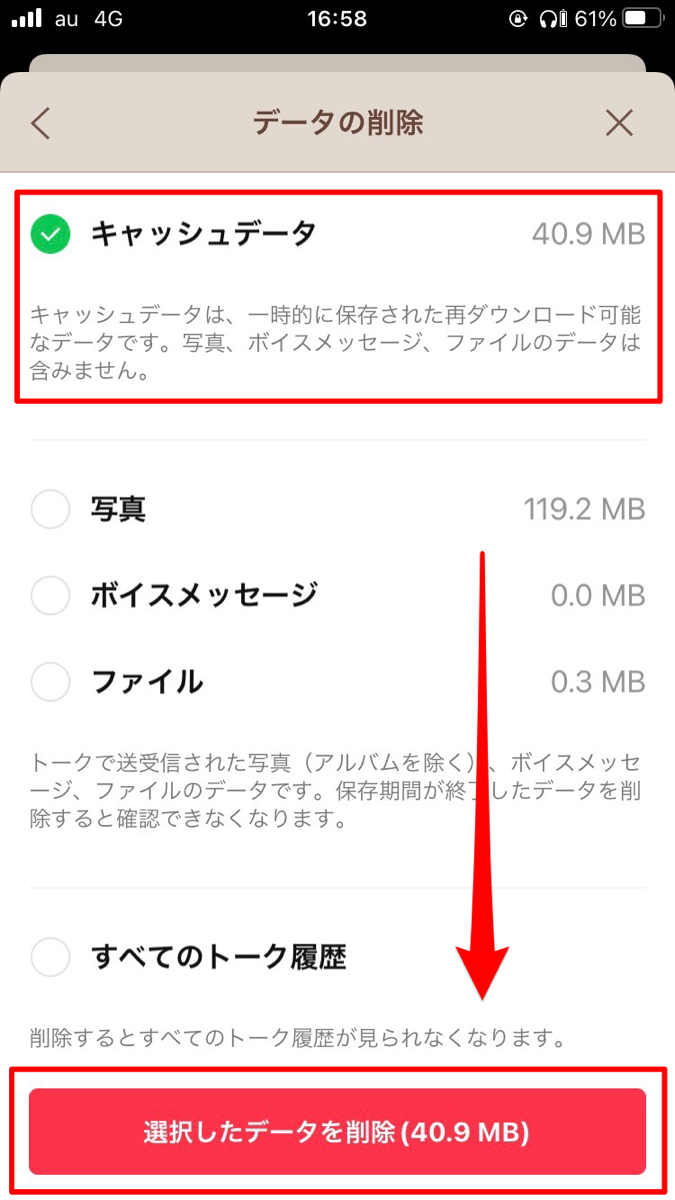【LINE】急に「新着メッセージがあります」と表示された!内容を表示する対処法
Contents[OPEN]
【LINE】通知が「新着メッセージがあります」と表示されるときの対処法
LINEの通知で「新着メッセージがあります」と表示された場合は、以下の6つの対処法を順番に試してみて下さい。
- 「メッセージ通知の内容表示」をオンにする
- iPhoneの設定「プレビュー表示」をオンにする
- アプリの再起動
- 端末の再起動
- キャッシュを削除
- アプリを最新版にアップデート
それでは、詳しく見ていきましょう!
「メッセージ通知の内容表示」をオンにする
「メッセージの通知の内容表示」では、通知画面に本文を表示させるかどうかの設定をすることができます。
このような現象が起きるのは、アプリ側でこの設定がオフになっているからかもしれません。
まずはこの設定をオンにしてから、本文が表示されるようになるか確認してみましょう。
設定をオンにするには、以下の手順で操作を行って下さい。
アプリを開いたら、ホーム画面左上の歯車アイコンをタップして「設定」を開きます。

設定画面を開いたら「通知」をタップしましょう。
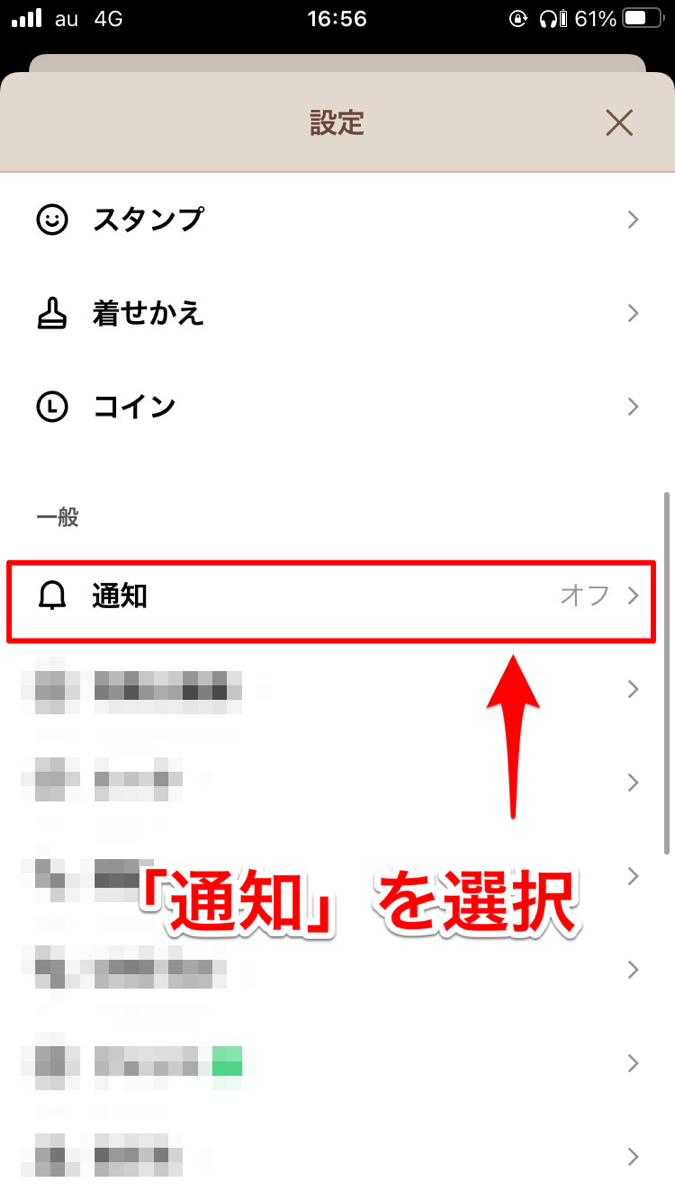
「メッセージ内容を表示」の部分がオフになっていたら、右横のトグルスイッチをタップしてオンにして下さい。
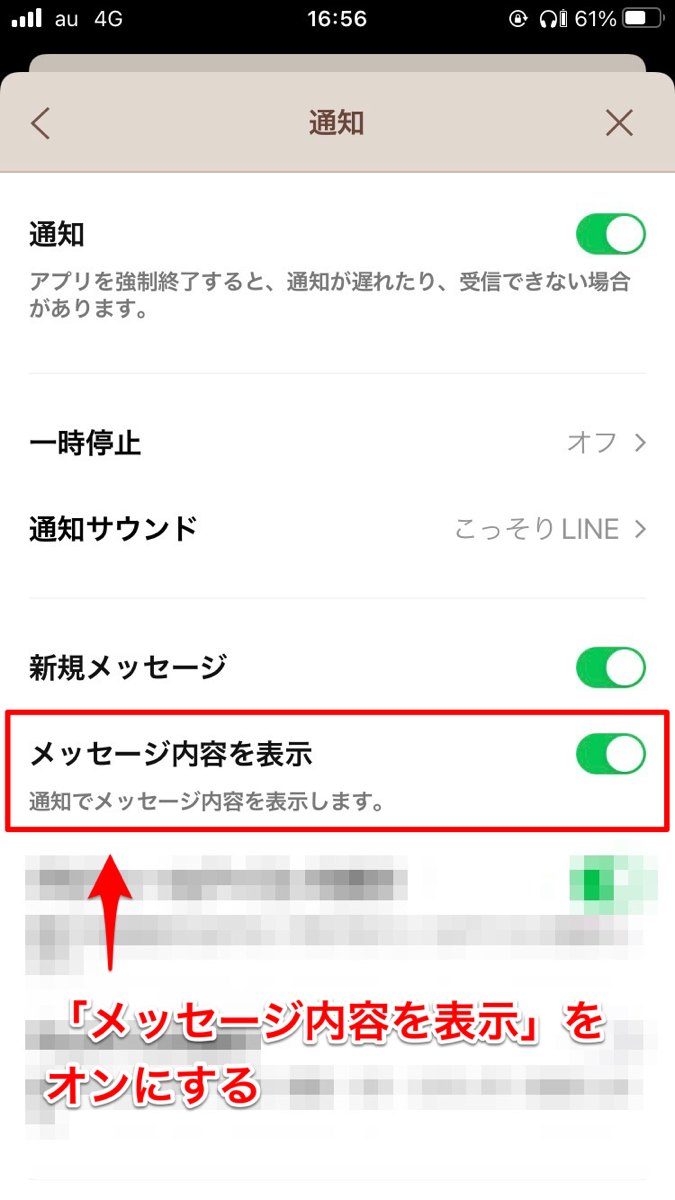
なお、アプリにパスコードを設定してロックをかけると、この設定が自動的にオフに切り替わってしまいます。
パスコードロックを解除してもこの設定は自動的にオンに切り替わらないため、手動で設定をオンにする必要があります。
iPhoneの設定「プレビュー表示」をオンにする
先ほど紹介した対処法を試しても改善されない場合は、iPhoneの「設定」でLINEの「プレビュー表示」がオフになっている可能性があります。
この設定をオンにしてから、本文が表示されるようになるか確認してみましょう。
設定をオンにするには、以下の手順で操作を行って下さい。
「設定」を開いたら、「通知」をタップします。
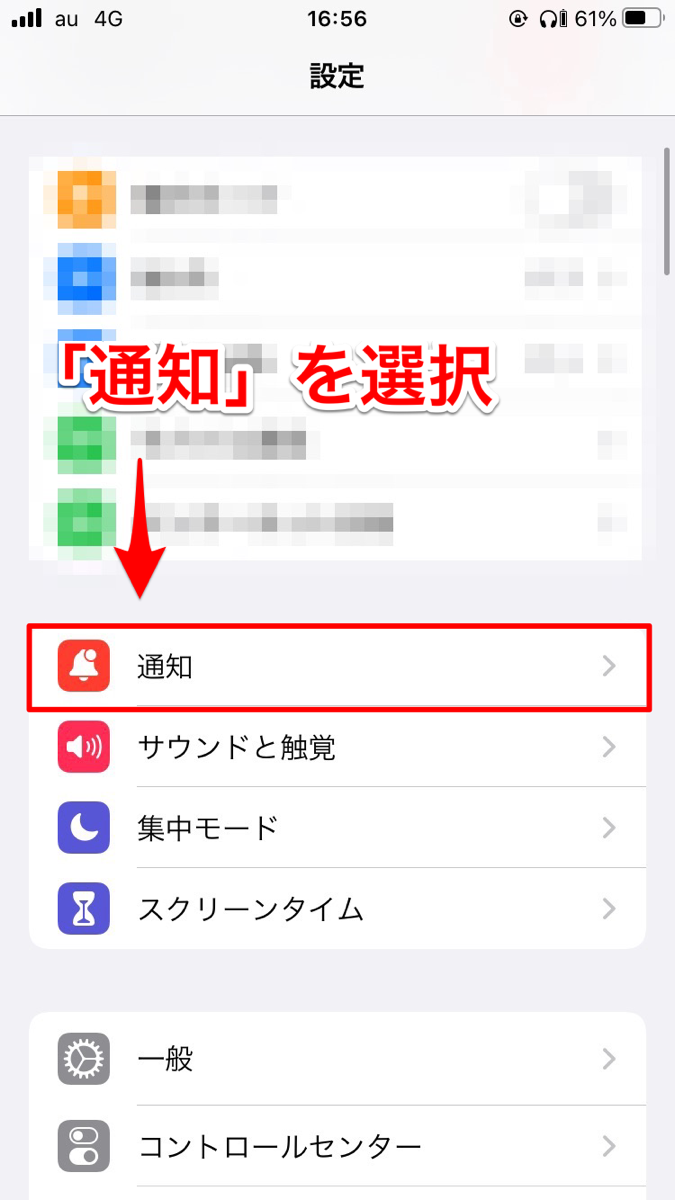
「LINE」を選択しましょう。
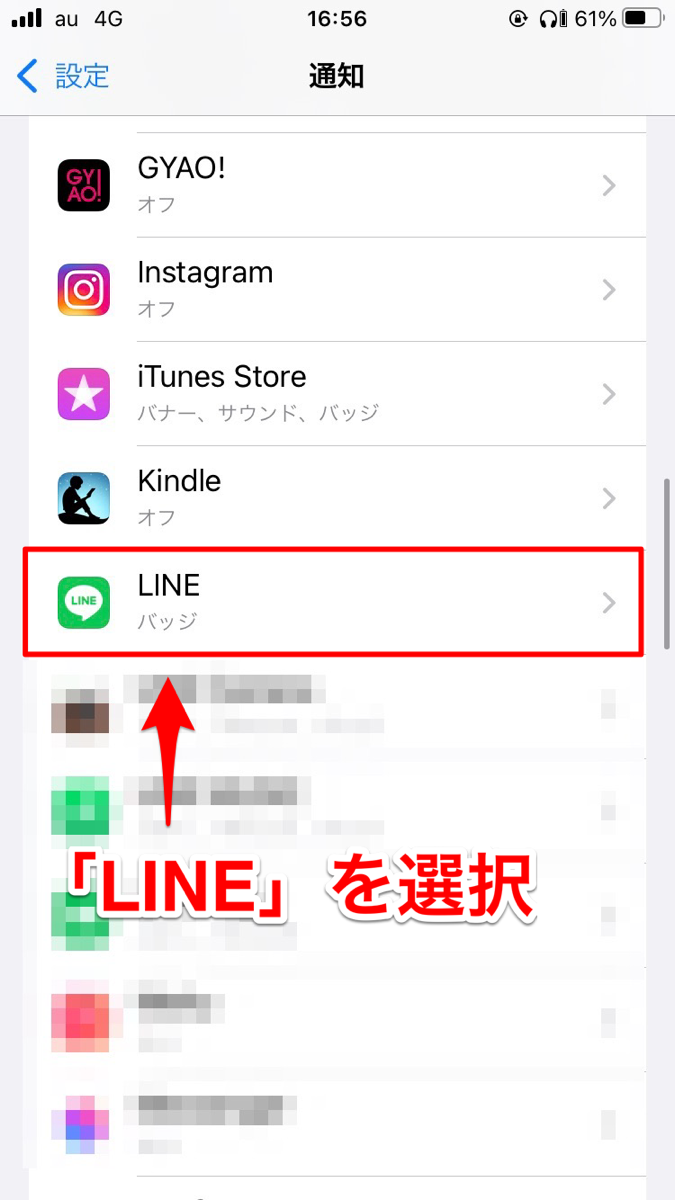
「プレビュー表示」を選択して下さい。
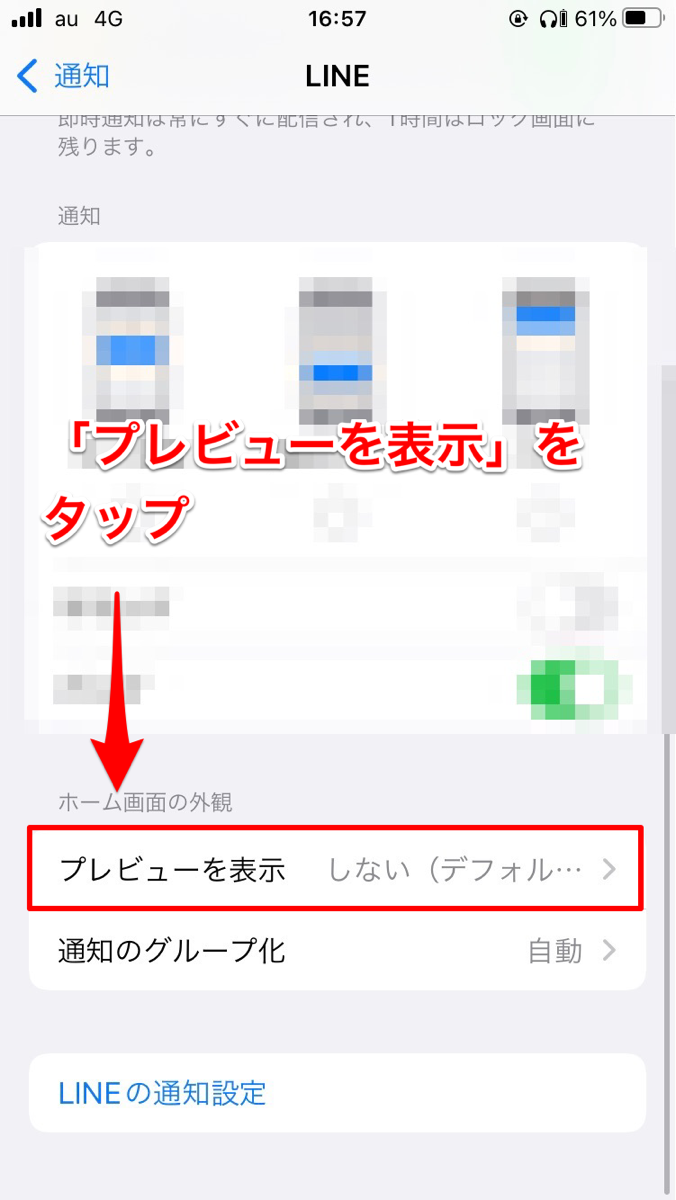
「しない」以外を選択します。
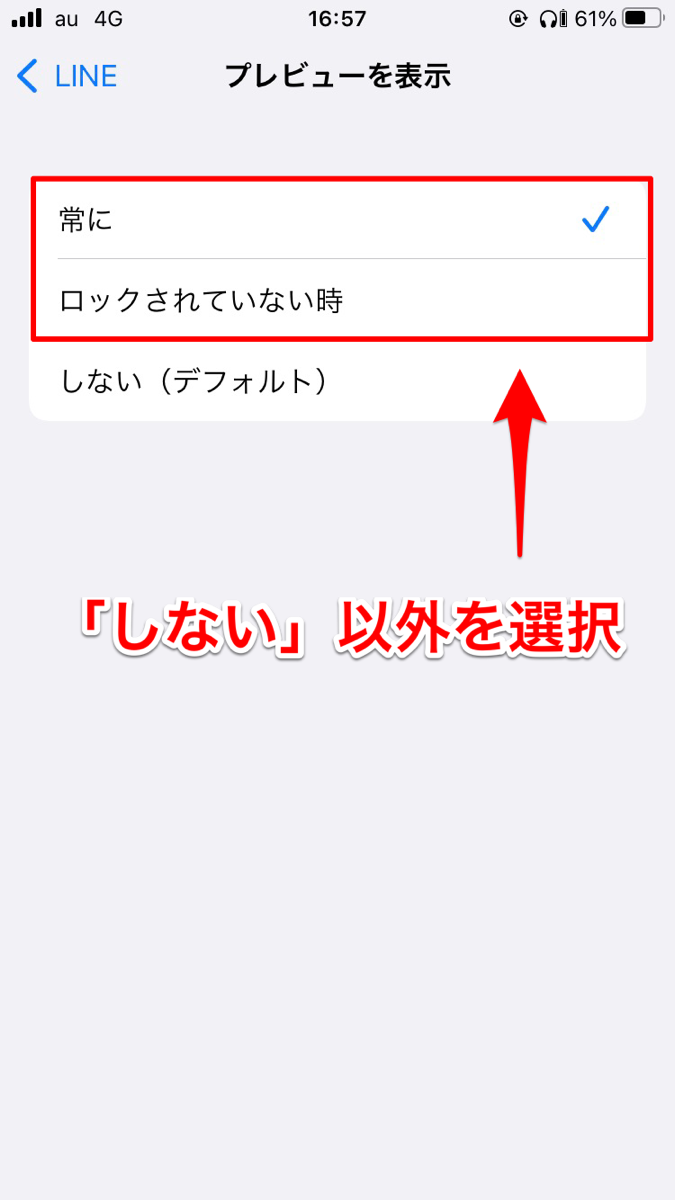
アプリの再起動
LINEやiPhoneの設定を変更しても改善されない場合、アプリに一時的な不具合が発生している可能性があります。
この場合、アプリを再起動すれば改善されるケースがほとんどなので一度試してみましょう。
なお、アプリの画面を閉じただけでは見えないところでアプリが起動し続けてしまうので、以下の手順で操作を行ってアプリを終了させてから、再起動しましょう。
- ホームボタンを2回連続で押します。
- すると、起動中のアプリが表示されるので、LINEの画面で下から上へスワイプして終了します。
- 終了させた後は、LINEアプリのアイコンをタップして起動します。
- 画面を下から上へスワイプします。
- 起動中のアプリが表示されるので、LINEの画面で下から上へスワイプして終了します。
- 終了した後は、LINEアプリのアイコンをタップして起動します。
- 画面右下の「□」のアイコンをタップします。
- すると、起動中のアプリが表示されるので、LINEの画面右上にある「×」ボタンをタップして終了します。
- 終了させた後は、LINEアプリのアイコンをタップして起動します。
端末の再起動
アプリを再起動しても改善されない場合は、端末の電源を一旦切ってから再起動してみましょう。
端末を再起動するには、以下の手順で操作を行って下さい。
- いずれか片方の音量調節ボタンとサイドボタンを同時に長押しします。
- 「スライドで電源オフ」と表示されたら、左から右へスライドさせて電源を切ります。
- 電源が切れたら、Appleのロゴが表示されるまでサイドボタンを長押しします。
出典:Appleサポート
- サイドボタンを長押しします。
- 「スライドで電源オフ」と表示されたら、左から右へスライドさせて電源を切ります。
- 電源が切れたら、Appleのロゴが表示されるまでサイドボタンを長押しします。
出典:Appleサポート
- 電源ボタンを長押しします。
- メニューが表示されたら、「再起動」をタップします。
キャッシュを削除
アプリや端末を再起動しても効果がない場合は、LINEのキャッシュを一度削除してみましょう。
キャッシュを削除するには以下の手順で操作を行って下さい。
アプリを開いたら、ホーム画面左上の歯車アイコンをタップして「設定」を開きます。

設定画面を開いたら、「トーク」をタップします。
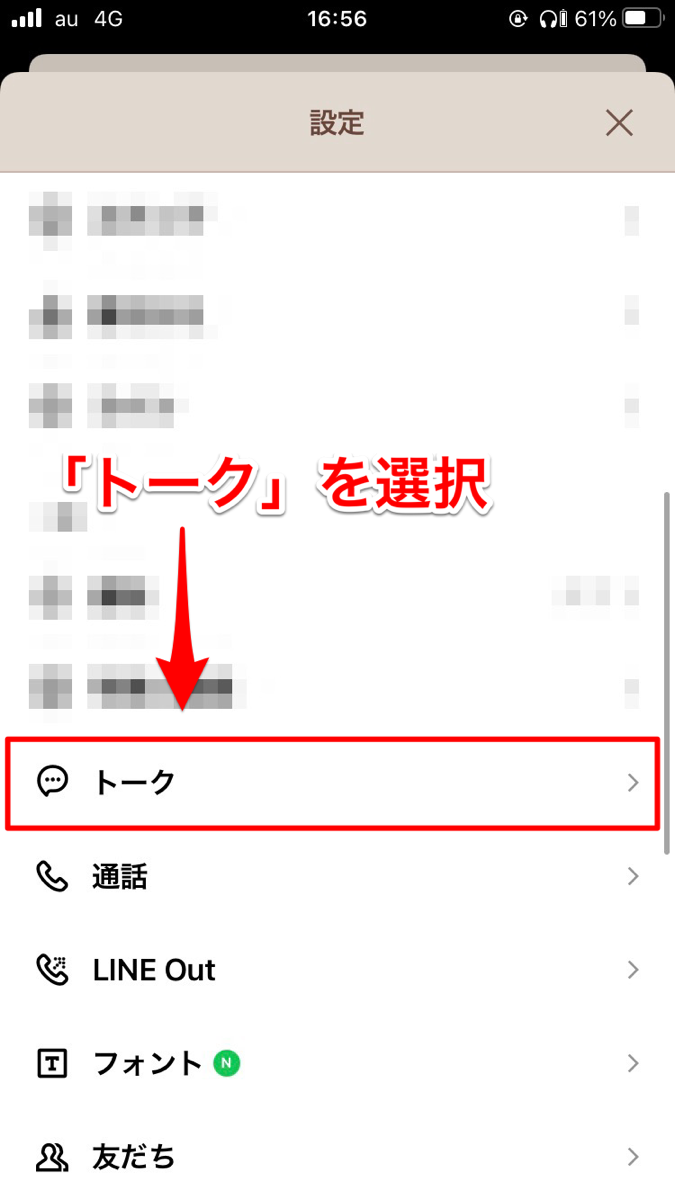
「データを削除」を選択します。
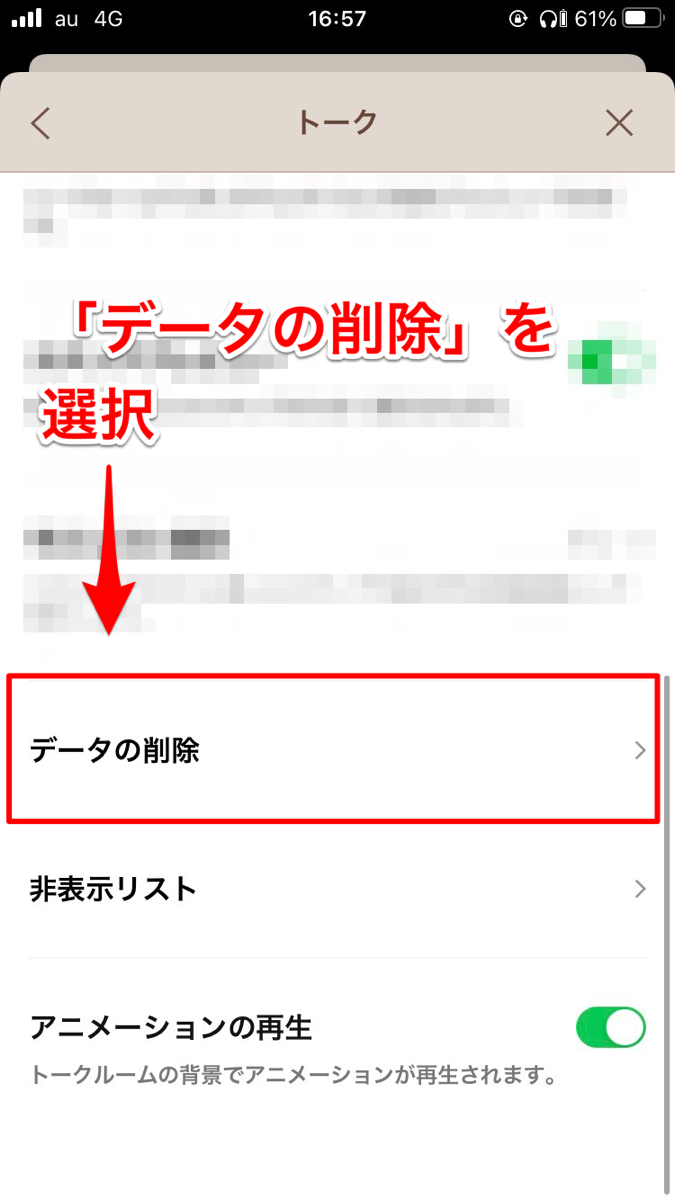
赤枠の部分にチェックを入れた状態で、「選択したデータを削除」をタップします。
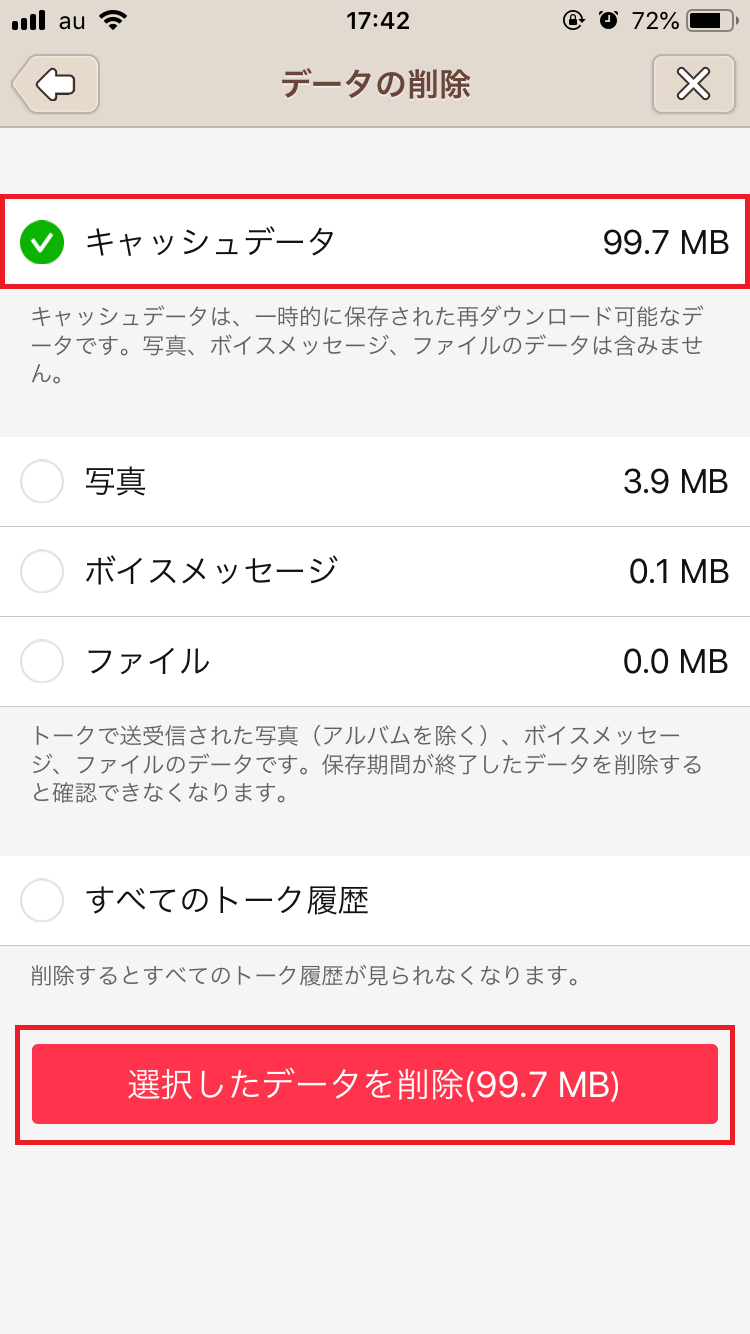
「選択したデータを全て削除します。よろしいですか?」と聞かれたら、「データの削除」をタップします。